Jak zrobić kopię zapasową naszych danych na smartfonie?
- SPIS TREŚCI -
Kopia zapasowa - tworzenie i przywracanie kopii zapasowej przy pomocy samego smartfona
Tworzenie kopii zapasowej
Kopię zapasową można wykonać także z pominięciem komputera, a wykorzystując w tym celu aplikację Kopia zapasowa preinstalowaną na smartfonach Huawei przez producenta. Procedura w tej wersji nie różni się znacząco od opisanej wcześniej, jednak jest wygodniejsza z racji tego, że nie musimy pobierać dodatkowego oprogramowania oraz martwić się o utrzymanie połączenia z komputerem. Aby ją rozpocząć wystarczy uruchomić aplikację na smartfonie.
Na głównym ekranie aplikacji klikamy przycisk ZAPISZ. W tym momencie wybieramy gdzie ma zostać zapisana nasza kopia zapasowa. Wybierając pozycję Komputer zostaniemy odesłani do metody wykorzystującej program HiSuite, którą opisałem na poprzedniej stronie. Wybierając Pamięć wewnętrzną, Nośnik USB lub Karta SD (tylko dla urządzeń, które posiadają gniazdo kart pamięci) procedura przebiega tak samo. Jeżeli tylko mamy taką możliwość, to najbezpieczniej wykonać kopię na jednym z nośników zewnętrznych (USB albo karta SD). Po wybraniu miejsca zapisu kopii klikamy DALEJ.
Na następnym ekranie wybieramy elementy, które w ramach kopii zapasowej chcemy zabezpieczyć. Najprościej kliknąć Zaznacz wszystko w prawym dolnym rogu, jednak wtedy nasz backup będzie zajmował bardzo dużo miejsca. Jeśli chcemy nieco ograniczyć jego rozmiar, to najlepiej w mojej ocenie zacząć od wykluczenia z niego plików multimedialnych i dokumentów, które w razie potrzeby można przekopiować ręcznie bez pomocy dodatkowych programów. Jeśli zależy nam na bardziej precyzyjnym ustaleniu jakiego typu dane chcemy zabezpieczyć, to w przypadku części kategorii po kliknięciu na jej nazwę mamy możliwość wyboru konkretnych jej elementów. Kiedy już mamy pewność, że zaznaczyliśmy wszystko co ma być zabezpieczone, klikamy ZAPISZ na głównym ekranie wyboru danych.
Możemy zdecydować się na zaszyfrowanie naszej kopii zapasowej aby niepowołane osoby nie miały dostępu do składających się na nią danych. W tym celu na następnym ekranie musimy ustalić hasło, które będzie wymagane podczas jej przywracania. Najlepiej żeby było łatwe do zapamiętania, bo jeśli utracimy do niego dostęp, to nasz backup stanie się bezużyteczny. Po ustaleniu hasła naciskamy DALEJ. Na następnym ekranie zostaniemy poproszeni o wpisanie podpowiedzi do hasła. Gdy to zrobimy, ponownie wybieramy DALEJ. Jeżeli danych nie chcemy szyfrować, to na ekranie wyboru hasła klikamy dwukrotnie POMIŃ.
Aplikacja przystępuje do kopiowania danych. Proces ten może chwilę zająć, ale nie wymaga żadnej ingerencji z naszej strony. Po jego zakończeniu klikamy OK. Jeśli zapisaliśmy kopię zapasową w pamięci wewnętrznej, to dobrym pomysłem jest przeniesienie jej jeszcze dla pewności poza smartfona. W tym celu podłączamy smartfon do komputera i w pamięci wewnętrznej szukamy folderu Huawei -> Backup. Po jego odnalezieniu polecam przekopiować go w bezpieczne miejsce na naszym dysku lub jakimś zewnętrznym nośniku.
Przywracanie kopii zapasowej
W celu przywrócenia danych z backupu ponownie należy uruchomić aplikację Kopia zapasowa i na głównym ekranie wybrać opcję PRZYWRÓĆ. Na następnym ekranie wybieramy gdzie znajduje się kopia, którą chcemy przywrócić. Ponownie wybierać możemy między Pamięcią wewnętrzną, nośnikiem USB oraz kartą SD (o ile urządzenie je obsługuje). Po wyborze właściwej lokalizacji naciskamy DALEJ.
Jeśli w danej lokalizacji znajduje się kilka kopii, to musimy wybrać, którą konkretnie chcemy przywrócić. W tym celu należy dotknąć wybranej pozycji. Jeśli jest zaszyfrowana (ikona z kłódką), to w następnym kroku zostaniemy poproszeni o podanie ustalonego wcześniej hasła, które zatwierdzamy przyciskiem OK.
W następnej kolejności wybieramy jaki zakres danych chcemy przywrócić. Jeśli interesują nas wszystkie zapisane dane, wystarczy kliknąć Odznacz wszystko w prawym dolnym rogu. Jeśli chcemy, to po dotknięciu nazwy większości kategorii możemy wybrać tylko część spośród należących do niej elementów i np. przywrócić jedynie niektóre aplikacje. Kiedy już zaznaczymy wszystkie dane, które mają być przywrócone, naciskamy przycisk PRZYWRÓĆ.
W tym momencie aplikacja przystępuje do przywracania danych. Proces ten może chwilę zająć. W międzyczasie najlepiej po prostu odłożyć telefon i z niego nie korzystać. Po zakończeniu kopiowania klikamy OK. W tym momencie stare dane powinny już znajdować się na urządzeniu, choć dla bezpieczeństwa warto sprawdzić czy aby na pewno wszystkie interesujące nas pliki zostały poprawnie zaimportowane.
Powiązane publikacje

Darmowa nawigacja na telefon offline i online w 2025 roku. Na te mapy warto zwrócić uwagę
23
Darmowe programy do Windows cz. 9. Gry z różnych sklepów w jednym miejscu, tekst i wideo jako podcast, alternatywa dla Spotify
44
Darmowe aplikacje na Androida, marzec 2025. Pobieranie muzyki ze Spotify i wideo z YouTube, firewall i inne
28
Darmowe programy do Windows cz. 8. Usuwanie śmieci, zmiana ustawień, przesyłanie plików, nowy wygląd Spotify i inne
53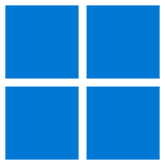







![Jak zrobić kopię zapasową naszych danych na smartfonie? [5]](https://www.purepc.pl/image/poradnik/2018/06/27_jak_zrobic_kopie_zapasowa_naszych_danych_na_smartfonie_4.jpg)
![Jak zrobić kopię zapasową naszych danych na smartfonie? [6]](https://www.purepc.pl/image/poradnik/2018/06/27_jak_zrobic_kopie_zapasowa_naszych_danych_na_smartfonie_5.jpg)
![Jak zrobić kopię zapasową naszych danych na smartfonie? [7]](https://www.purepc.pl/image/poradnik/2018/06/27_jak_zrobic_kopie_zapasowa_naszych_danych_na_smartfonie_6.jpg)
![Jak zrobić kopię zapasową naszych danych na smartfonie? [8]](https://www.purepc.pl/image/poradnik/2018/06/27_jak_zrobic_kopie_zapasowa_naszych_danych_na_smartfonie_7.jpg)
![Jak zrobić kopię zapasową naszych danych na smartfonie? [9]](https://www.purepc.pl/image/poradnik/2018/06/27_jak_zrobic_kopie_zapasowa_naszych_danych_na_smartfonie_8.jpg)
![Jak zrobić kopię zapasową naszych danych na smartfonie? [11]](https://www.purepc.pl/image/poradnik/2018/06/27_jak_zrobic_kopie_zapasowa_naszych_danych_na_smartfonie_10.jpg)
![Jak zrobić kopię zapasową naszych danych na smartfonie? [10]](https://www.purepc.pl/image/poradnik/2018/06/27_jak_zrobic_kopie_zapasowa_naszych_danych_na_smartfonie_9.jpg)
![Jak zrobić kopię zapasową naszych danych na smartfonie? [12]](https://www.purepc.pl/image/poradnik/2018/06/27_jak_zrobic_kopie_zapasowa_naszych_danych_na_smartfonie_11.jpg)
![Jak zrobić kopię zapasową naszych danych na smartfonie? [13]](https://www.purepc.pl/image/poradnik/2018/06/27_jak_zrobic_kopie_zapasowa_naszych_danych_na_smartfonie_12.jpg)
![Jak zrobić kopię zapasową naszych danych na smartfonie? [14]](https://www.purepc.pl/image/poradnik/2018/06/27_jak_zrobic_kopie_zapasowa_naszych_danych_na_smartfonie_13.jpg)





